相比之前版本的Windows操作系统,微软Windows 8系统在界面和功能设计有很多新鲜的变化,比如用开始屏幕取代原来的开始菜单等等。在Windows 8系统启动完成之后,我们最先看到的就是锁屏界面,大家最眼熟的锁屏背景图片恐怕就是蓝色海水中的红色珊瑚画面,想要进入Win8登录界面,可以将鼠标移动到屏幕下边缘,按住左键向上拖拽,图片“大幕”向上揭开即可显出登录界面,或者也可以按一下ESC键进入登录界面。
如果想要自己定义Win8系统的锁屏背景图片也很简单,进入系统设置界面,通过个性化设置就可以自由地更换Win8锁屏背景图片。

进入Win8系统后,将鼠标移至Win8桌面右下角,桌面右侧会出现Charm功能按钮区,有“搜索、共享、开始、设备、设置”等功能按钮,我们点击设置功能对应的齿轮图标。

桌面右侧显示出功能选项界面,有开始、设置、通知、语言、电源、帮助等功能,我们点击选择“更多电脑设置”。

现在进入Win8系统的电脑设置界面,第一个就是“个性化设置”中的“锁屏”设置。
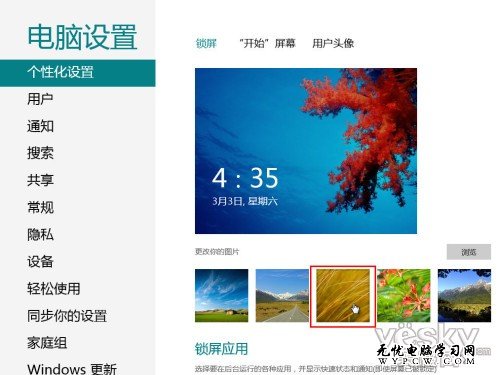
在“锁屏”选项下方,可以看到当前的锁屏背景图片(大图),下方的小图是系统提供的其他背景图片,直接点击喜欢的小图即可快速更换锁屏背景图片。
如果对这些图片都不满意,可以点击灰色的“浏览”按钮,从电脑硬盘中查看和选择自己喜欢的的图片,点击下方的“选择图片”按钮。
点击“浏览”按钮,从电脑硬盘中查看和选择自己喜欢的的图片
现在我们回到电脑设置界面,Win8的锁屏背景图片就更换好了。
新闻热点
疑难解答